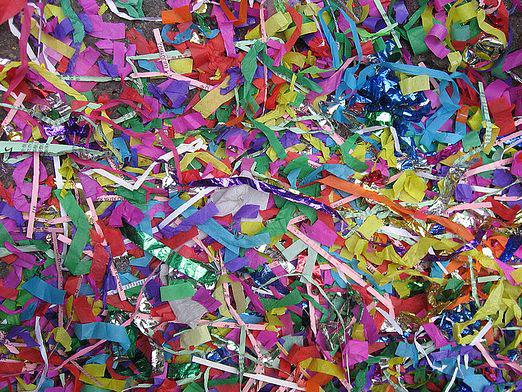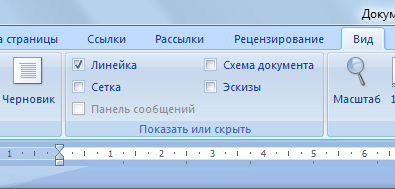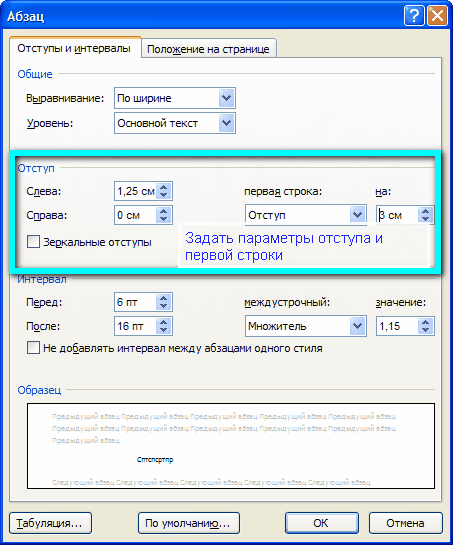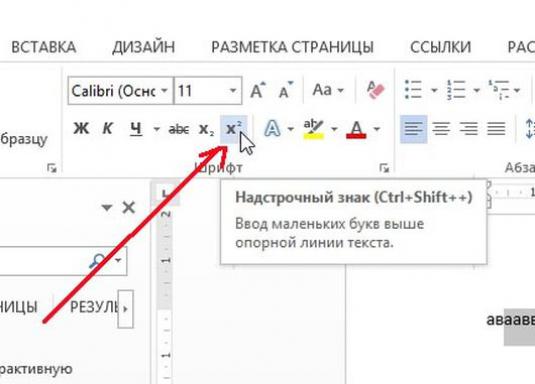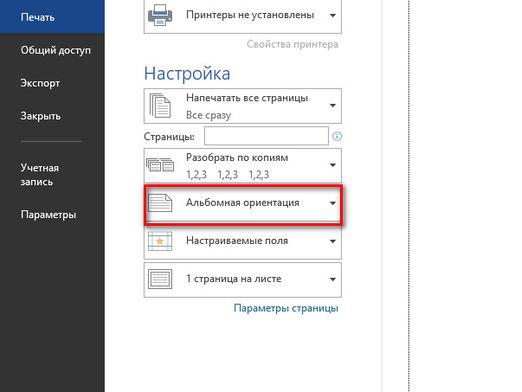Wie erstellt man ein Landschaftsalbum in Word?

Sieh dir das Video an

Ein Neuling, der in Microsoft Word arbeitet,Nicht alles ist vom ersten Mal als erfahrener Benutzer so klar. Einige Funktionen des Programms hat jemand nicht benutzt, und jetzt dauerte es ... Nehmen wir an, dass Sie eine breite Tabelle oder ein großes Bild in das Word einfügen müssen. Als Standard ist das Blatt im Buch ein Buch, kein Landschaftsbild. Auf dem Buchblatt passt dieses breite Bild nicht. Dann lohnt es sich zu lernen, wie man ein Landschaftsalbum in Word erstellt.
Vord: Album-Layout
Wie verstehst du, welches Blatt du gerade hast: Buch oder Album? Die Hochformatausrichtung des Blattes sieht so aus, dass seine lange Seite in der vertikalen Position und die kurze Seite in der horizontalen Position ist. Das heißt, wir müssen ein vertikales Blatt auf die Seite legen. Dies wird ein Landschaftsalbum sein.
MS Word 2007: Erstellen eines Querformat-Albums in Word
- Wir suchen den Tab "Seitenlayout" und klicken dort.
- Klicken Sie mit der linken Maustaste auf den Menüpunkt "Orientierung".
- Schon dort wählen wir das Untermenü "Landschaft".
- Jetzt ist die Ausrichtung Ihres gesamten Dokuments Landschaft. Um eine Landscape-Seite auf nur einer Seite des gesamten Dokuments zu erstellen, wählen Sie deren Inhalt ganz am Anfang aus.
MS Word 2003: Wie man ein Landschaftsalbum in Word erstellt
- Wir finden die Symbolleiste im oberen Teil des Dokuments. Klicken Sie auf das Menü "Datei".
- Dort wählen wir den Menüpunkt "Seitenparameter".
- Suchen Sie im daraufhin angezeigten Fenster nach der Seitenausrichtung und markieren Sie "Querformat".
- Damit die Änderungen wirksam werden, bestätigen Sie unsere Auswahl und klicken Sie auf "OK".
- Als Ergebnis werden Albenseiten auch von allen Seiten des Dokuments erhalten. Wenn Sie nur eine Seite mit einer Querformatausrichtung benötigen, wählen Sie den Inhalt vor der gesamten Aktionskette aus.
Lass uns einen kleinen Hinweis geben: Wenn Sie nur eine Seite als Querformatblatt benötigen, suchen Sie im daraufhin angezeigten Fenster (Seiteneinstellungen - wo die Querformatausrichtung ausgewählt ist) die Option "Anwenden" in der unteren linken Ecke. Wählen Sie die Seite aus, auf die Sie Ihre Änderungen anwenden möchten. Gewöhnlich ist dort standardmäßig "auf das gesamte Dokument anwenden" oder "auf das Ende des Dokuments". Jetzt wissen Sie, wie Sie ein Landschaftsblatt in einem Word erstellen. Beachten Sie, dass Sie in den gleichen Einstellungen die Größe der Ränder des Blattes, Einzüge und vieles mehr anpassen können. Beachten Sie vor allem, dass Sie beim Ändern der Parameter berücksichtigen müssen, wie das Dokument beim Drucken aussieht, ob der gesamte Inhalt des Blattes in die gedruckte Version auf dem Blatt passt. Viel Glück beim Kennenlernen der Microsoft Office Software!